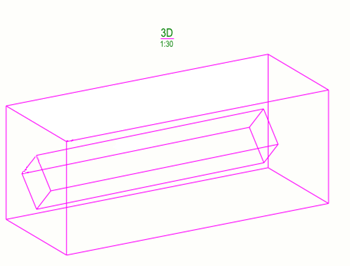Bewehrungsobjekteigenschaften in Zeichnungen
Verwenden Sie die Optionen in den Eigenschaften Bewehrung oder Benachbarte Bewehrung, um die Sichtbarkeit, die Darstellung und den Inhalt von Bewehrungen, Matten und Bewehrungsbaugruppen in Zeichnungen zu überprüfen und zu ändern.
Um zu den Bewehrungseigenschaften zu gelangen:
- Klicken Sie auf der Registerkarte Zeichnungen & Listen auf , wählen Sie den Zeichnungstyp und navigieren Sie zu Bewehrungseigenschaften.
- Doppelklicken Sie in einer geöffneten Zeichnung auf den Rahmen der Zeichnungsansicht und wählen Sie Bewehrung in der Optionsstruktur.
- Doppelklicken Sie in einer geöffneten Zeichnung auf den Zeichnungshintergrund und navigieren Sie zu den Bewehrungseigenschaften.
- Doppelklicken Sie auf die Bewehrung in einer geöffneten Zeichnung.
- Gehen Sie in einer geöffneten Zeichnung auf Schnellstart, beginnen Sie mit der Eingabe der Bewehrungseigenschaften und wählen Sie in der Liste die Option Eigenschaften der Zeichnungsbewehrung. Wenn Sie stattdessen die Matteneigenschaften öffnen möchten, beginnen Sie mit der Eingabe von Matteneigenschaften und wählen Sie stattdessen Bewehrungsmatteneigenschaften in Zeichnung.
In der folgenden Tabelle sind alle Bewehrungseigenschaften auf allen Eigenschaftsebenen (Zeichnung, Ansicht, Objekt) aufgeführt.
|
Option |
Beschreibung |
|---|---|
| Registerkarte Stab Zusammensetzung oder Zusammensetzung: | |
|
Darstellung aller Bewehrungsstähle |
Diese Einstellungen sind auf Objektebene nicht verfügbar. Mit Sichtbar werden die Stäbe und Matten eingeblendet. Mit Nicht sichtbar werden die Stäbe und Matten ausgeblendet. |
|
Bewehrungsstäbe Darstellung oder Darstellung |
Mit einzelne Linie wird eine einzelne Linie mit gerundeten Biegungen gezeichnet. einzelne Linie mit gefüllten Enden zeichnet eine Einzellinie für parallele Stäbe und gefüllte Enden für senkrechte Stäbe. Mit doppelte Linien wird ein Umriss des Stabs mit gerundeten Biegungen gezeichnet. Mit doppelte Linien mit gefüllten Enden wird ein Umriss des Stabs mit gerundeten Biegungen und gefüllten Stabenden gezeichnet. Mit ausgefüllte Linie wird ein massiver Stab mit gerundeten Biegungen gezeichnet. Mit Stab wird eine einzelne Linie ohne gerundete Biegungen gezeichnet. Mit Umriss wird die Form der Matte als Rechteck oder Polygon sowie eine diagonale Linie eingeblendet. Dies gilt nur für Bewehrungsmatten. Umriss (Löcher ignorieren) ignoriert Löcher und die Zeichnung verläuft darüber. Dies gilt nur für Bewehrungsmatten. |
|
Darstellung des Bewehrungsstahls in Gruppen |
Mit alles werden alle Stäbe der Gruppe oder der Matte eingeblendet. Mit erster Stab wird nur der erste Stab der Gruppe oder der Matte eingeblendet. Mit letzter Stab wird nur der letzte Stab der Gruppe oder der Matte eingeblendet. Mit erster und letzter Stab werden der erste und letzte Stab der Gruppe oder der Matte eingeblendet. mittlerer Stab der Gruppe zeigt einen Stab in der Mitte der Gruppe oder der Matte an. zwei Stäbe in der Mitte der Gruppe zeigt zwei Stäbe in der Mitte der Gruppe oder der Matte an. Mit benutzerdefiniert wird festgelegt, dass die Position des einzigen sichtbaren Bewehrungsstabs von Ihnen festgelegt wurde. Dies gilt nur für Stabgruppen und Matten. |
|
Linien anzeigen, die durch andere Teile verdeckt sind |
Zeigt Linien an, die durch andere Teile verdeckt sind. Dies ist beispielsweise bei Hebeankern nützlich, wenn sich der Bewehrungsstab teilweise außerhalb des Teils befindet. Wenn Sie beim Ausblenden von Bewehrungen Einbauteile anzeigen möchten, verwenden Sie die erweiterte Option XS_HIDDEN_LINES_UNHIDE_EMBEDDED. |
|
Linien anzeigen, die durch andere Bewehrung verdeckt sind |
Zeigt die Linien an, die durch andere Bewehrungen verdeckt sind. |
|
Symbol am geraden Ende |
Endsymbole für Bewehrungsstäbe werden immer als durchgezogene Linie gezeichnet, unabhängig vom ausgewählten Bewehrungslinientyp. Dies gilt nur für Bewehrungsstäbe. |
|
Symbol am geknickten Ende |
Dies gilt nur für Bewehrungsstäbe. Endsymbole für Bewehrungsstäbe werden immer als durchgezogene Linie gezeichnet, unabhängig vom ausgewählten Bewehrungslinientyp. |
| Registerkarte Matten Zusammensetzung oder Zusammensetzung: | |
|
Darstellung aller Matten |
Diese Einstellungen sind auf Objektebene nicht verfügbar. Sichtbar zeigt die Matten in der Zeichnung an. Nicht sichtbar zeigt die Matten in der Zeichnung nicht an. |
| Darstellung |
Mit einzelne Linie wird eine einzelne Linie mit gerundeten Biegungen gezeichnet. einzelne Linie mit gefüllten Enden zeichnet eine Einzellinie für parallele Stäbe und gefüllte Enden für senkrechte Stäbe. Mit doppelte Linien wird ein Umriss des Stabs mit gerundeten Biegungen gezeichnet. Mit doppelte Linien mit gefüllten Enden wird ein Umriss des Stabs mit gerundeten Biegungen und gefüllten Stabenden gezeichnet. Mit ausgefüllte Linie wird ein massiver Stab mit gerundeten Biegungen gezeichnet. Mit Stab wird eine einzelne Linie ohne gerundete Biegungen gezeichnet. Mit Umriss wird die Form der Matte als Rechteck oder Polygon sowie eine diagonale Linie eingeblendet. Dies gilt nur für Bewehrungsmatten. Umriss (Löcher ignorieren) ignoriert Löcher und die Zeichnung verläuft darüber. Dies gilt nur für Bewehrungsmatten. |
|
Darstellung von Längsstäben Darstellung von Querstäben |
Mit alles werden alle Stäbe der Gruppe oder der Matte eingeblendet. Mit erster Stab wird nur der erste Stab der Gruppe oder der Matte eingeblendet. Mit letzter Stab wird nur der letzte Stab der Gruppe oder der Matte eingeblendet. Mit erster und letzter Stab werden der erste und letzte Stab der Gruppe oder der Matte eingeblendet. mittlerer Stab der Gruppe zeigt einen Stab in der Mitte der Gruppe oder der Matte an. zwei Stäbe in der Mitte der Gruppe zeigt zwei Stäbe in der Mitte der Gruppe oder der Matte an. Mit benutzerdefiniert wird festgelegt, dass die Position des einzigen sichtbaren Bewehrungsstabs von Ihnen festgelegt wurde. Dies gilt nur für Stabgruppen und Matten. |
|
Linien anzeigen, die durch andere Teile verdeckt sind |
Zeigt Linien an, die durch andere Teile verdeckt sind. Dies ist beispielsweise bei Hebeankern nützlich, wenn sich der Bewehrungsstab teilweise außerhalb des Teils befindet. Wenn Sie beim Ausblenden von Bewehrungen Einbauteile anzeigen möchten, verwenden Sie die erweiterte Option XS_HIDDEN_LINES_UNHIDE_EMBEDDED. |
|
Linien anzeigen, die durch andere Bewehrung verdeckt sind |
Zeigt die Linien an, die durch andere Bewehrungen verdeckt sind. |
|
Mattensymbol |
Definiert das zu verwendende Mattensymbol. Das Mattensymbol erscheint in der Mitte der diagonalen Linie. Symbol 1 Symbol 2 Symbol 3 |
|
Mattensymbolgröße |
Definiert die Größe des Mattensymbols. |
| Registerkarte Stab Aussehen, Matten Aussehen oder Aussehen: | |
|
Sichtbare Kanten |
Definiert Farbe und Typ der sichtbaren Linien. Endsymbole für Bewehrungsstäbe werden immer als durchgezogene Linie gezeichnet, unabhängig vom ausgewählten Bewehrungslinientyp. |
|
Verdeckte Kanten |
Definiert Farbe und Typ der verdeckten Linien. |
| Registerkarte Bewehrungsbaugruppe: | |
| Sichtbarkeit von Bewehrungsbaugruppen |
Sichtbar zeigt die Bewehrungsbaugruppen an. Nicht sichtbar zeigt die Bewehrungsbaugruppen nicht an. |
| Bewehrung Darstellung | Kontur: Alle Unterbaugruppen der Bewehrungsbaugruppe werden als Umrissfelder angezeigt.
Als individuelle Bewehrungsobjekte: Alle Bewehrungsobjekte in der Bewehrungsbaugruppe und den Unterbaugruppen sind sichtbar.
|
|
Sichtbare Kanten |
Definiert Farbe und Typ der sichtbaren Kanten in Bewehrungsbaugruppen. Endsymbole für Bewehrungsstäbe werden immer als durchgezogene Linie gezeichnet, unabhängig vom ausgewählten Bewehrungslinientyp. |
|
Mattensymbol |
Definiert das in Bewehrungsbaugruppen zu verwendende Mattensymbol. Das Mattensymbol erscheint in der Mitte der diagonalen Linie. Symbol 1 Symbol 2 Symbol 3 |
|
Mattensymbolgröße |
Definiert die Größe des Mattensymbols in Bewehrungsbaugruppen. |
Zusätzliche Möglichkeiten zum Ändern der Bewehrung
Neben den Einstellungen in den Eigenschaften der Bewehrung können Sie die Bewehrung auch auf folgende Arten ändern:
-
Erhöhen Sie die Größe der Biege- und Endsymbole (in Zeichnungseinheiten) mit den erweiterten Optionen XS_REBAR_BEND_MARK_SYMBOL_MIN_SIZE und XS_REBAR_END_SYMBOL_MIN_SIZE im .
-
Mit der erweiterten Option XS_REBAR_REVERSE_END_SYMBOLS in können Sie die Endsymbole in eine andere Richtung drehen.
- Ändern Sie den Biegeplan für Bewehrungsstäbe, die Rundung der Stabmaße, die Symbole für Matten, Stränge und Entbündeln sowie die Darstellung der Bewehrungsauszüge in der Datei
rebar_config.inp.